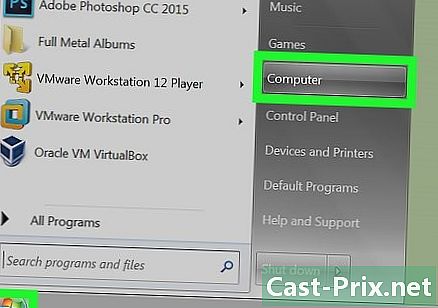クッキーの見方
著者:
Robert Simon
作成日:
19 六月 2021
更新日:
1 J 2024

コンテンツ
- ステージ
- 方法1 Google ChromeでCookieを表示する
- 方法2 FirefoxでCookieを見る
- 方法3 Microsoft EdgeでCookieを表示する
- 方法4 Internet ExplorerでCookieを表示する
- 方法5 SafariでCookieを表示する
コンピューターでは、Cookie(または接続の証人または単に証人)は、Webサイトの最初の相談中にコンピューターに残された小さなファイルです。すべてのインターネットブラウザー(Google Chrome、Firefox、Microsoft Edge、Internet Explorer、Safari)はそのようなファイルを保存します。それらが何であるかを知ることは時々面白いです。
ステージ
方法1 Google ChromeでCookieを表示する
- Google Chromeを実行します。 Chromeのロゴは、赤、黄、緑のダイヤフラムと青い円です。
-
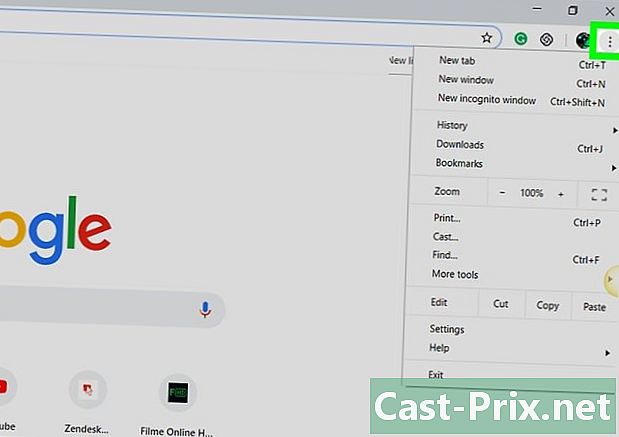
クリックしてください ⋮. ライセンスはChromeウィンドウの右上隅にあります。 -
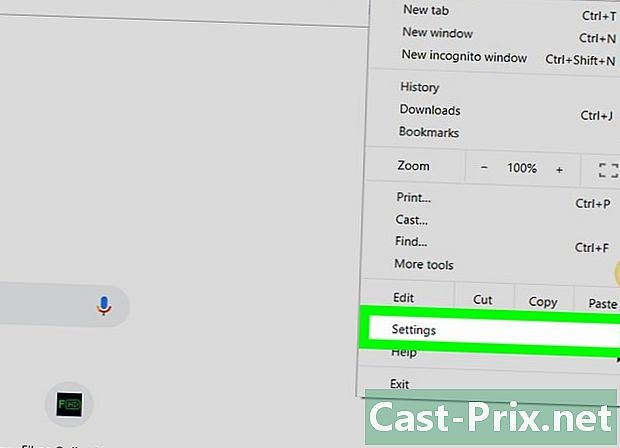
クリックしてください 設定. トピックはドロップダウンメニューの下部にあります。 -

下にスクロールしてクリック 詳細設定. このオプションは、アクティブなページの下部にあります。 -
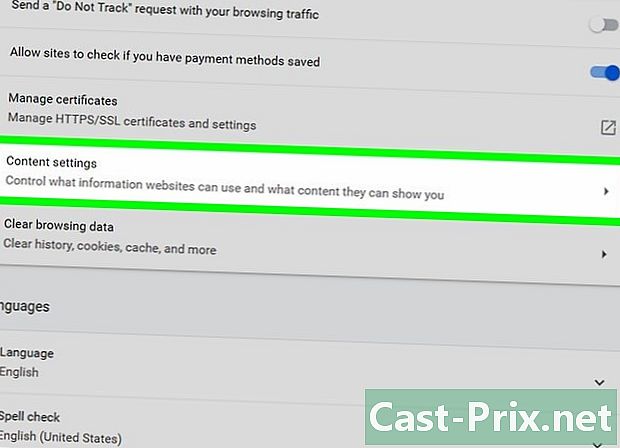
クリックしてください サイト設定. あなたはフレームでそれらを見つけるでしょう 機密性とセキュリティ. -
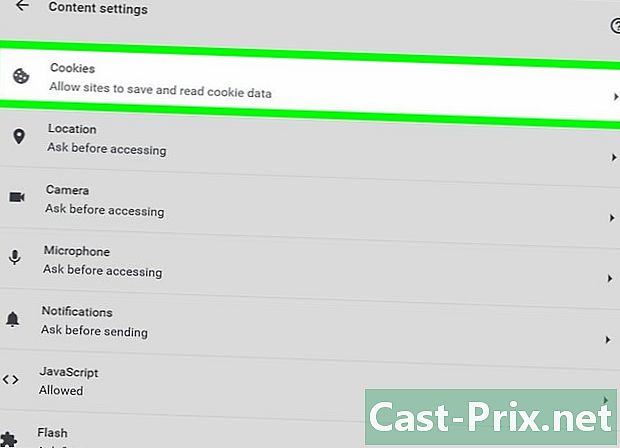
クリックしてください Cookieとサイトデータ. これは、ページ上部の最初のオプションです。目の前に、Cookieと一時ファイルに関するさまざまな選択肢が表示されます。 -
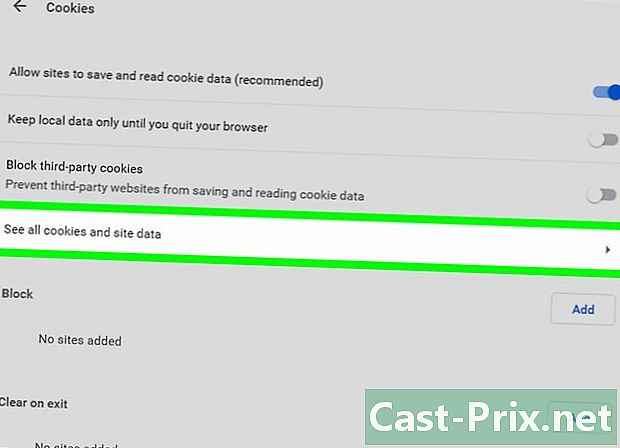
ブラウザのクッキーを表示します。 クリックしてください すべてのCookieとサイトデータを表示する ページの中央に。 Cookieは明確に登録されています。サイトの名前があり、その下にマークが付いています xクッキー.- サイトの名前をクリックすると、Cookieの名前が表示され、各Cookieをクリックすると、その属性が表示されます。
方法2 FirefoxでCookieを見る
-
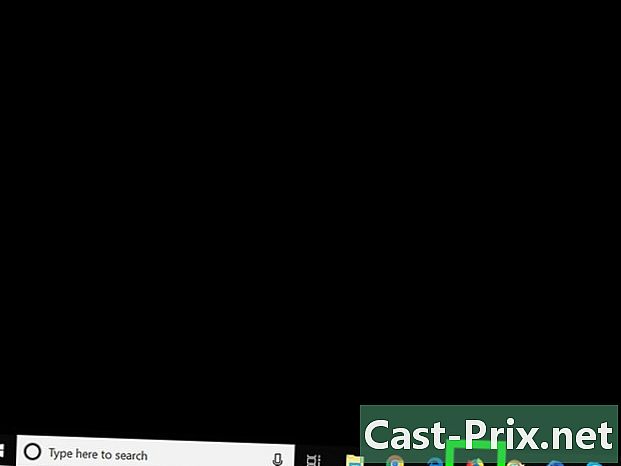
Firefoxを実行します。 そのロゴは、下部が赤いキツネで占められている青い地球です。 -
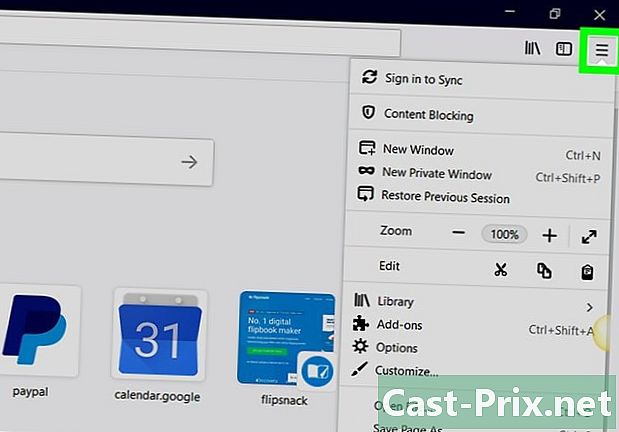
クリックしてください ☰. シンボルは、ブラウザウィンドウの右上隅にあります。 -
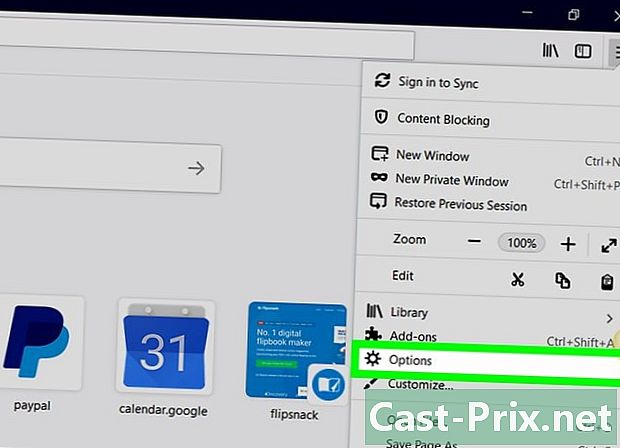
クリックしてください オプション. 彼らは歯車の形をしたサインの後ろに隠れます。 -
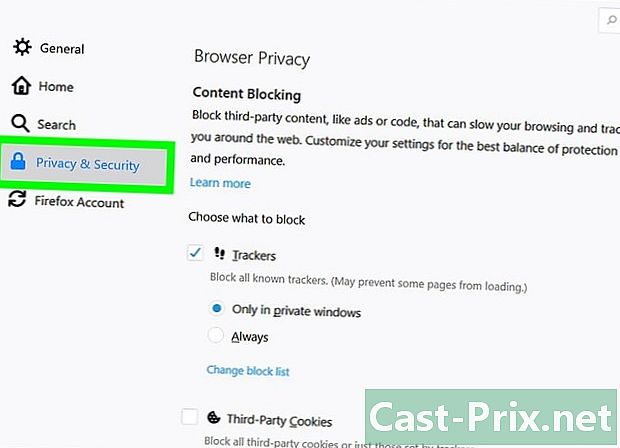
クリックしてください プライバシー. ロングレットはページの左側にあります。 -
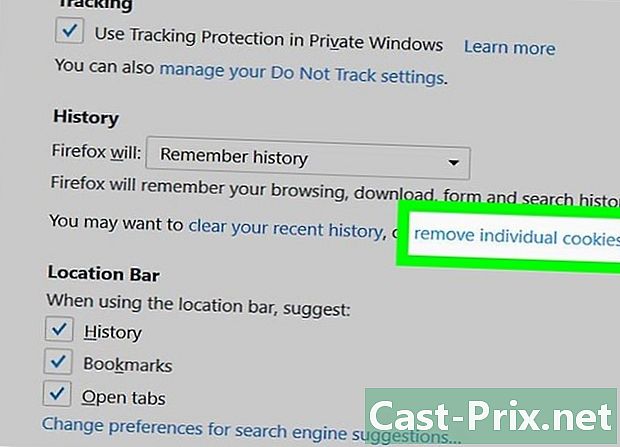
クリックしてください 特定のCookieを削除する. この青いリンクは、ページの中央と右側にあります。 Firefoxによって保存されたCookieのリストが表示されます。- Firefoxの履歴をカスタマイズしている場合、リンクは表示されません 特定のCookieを削除するしかし、右側のボタン クッキーを表示 クリックします。
-
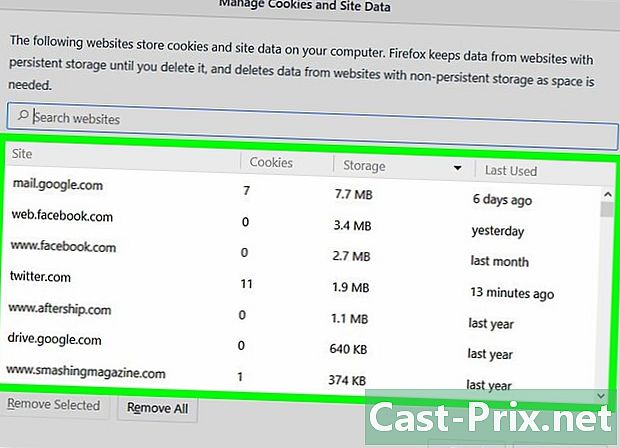
ブラウザのクッキーを表示します。 Cookieはサイトごとにグループ化されます。サイトフォルダーをダブルクリックすると、Cookieが表示されます。Cookieのいずれかをクリックすると、その属性が表示されます。
方法3 Microsoft EdgeでCookieを表示する
-
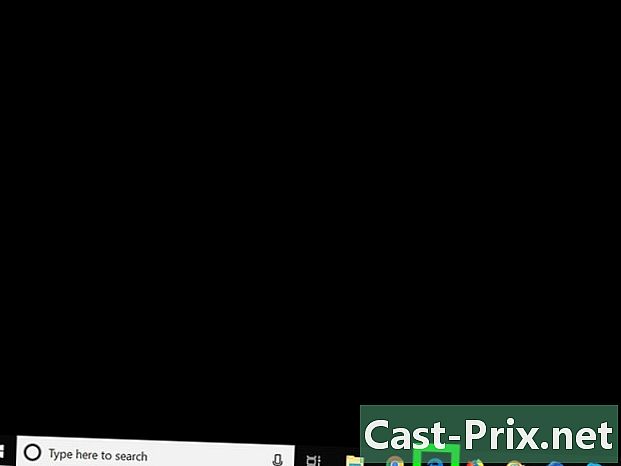
Microsoft Edgeを実行します。 そのロゴは、暗い青色の背景に白い「e」です。 -
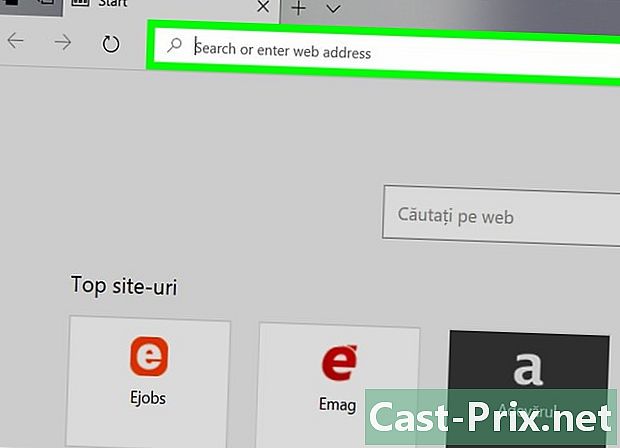
Cookieを表示するサイトのページを表示します。 Edgeは特定のフォルダーにCookieを保存しません。そのため、これらのCookieを含むサイトにアクセスする必要があります。 -
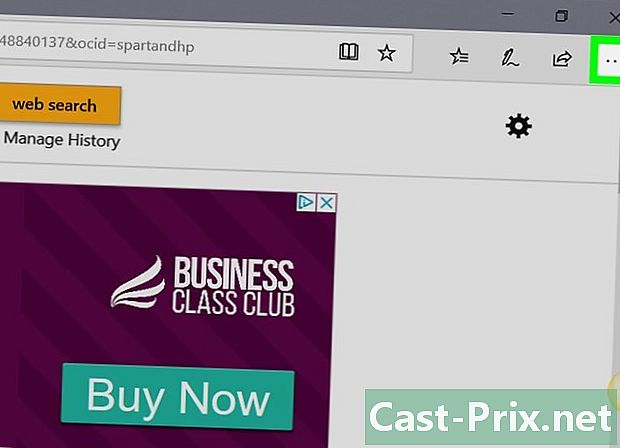
クリックしてください …. この記号は、Edgeブラウザーウィンドウの右上にあります。 -
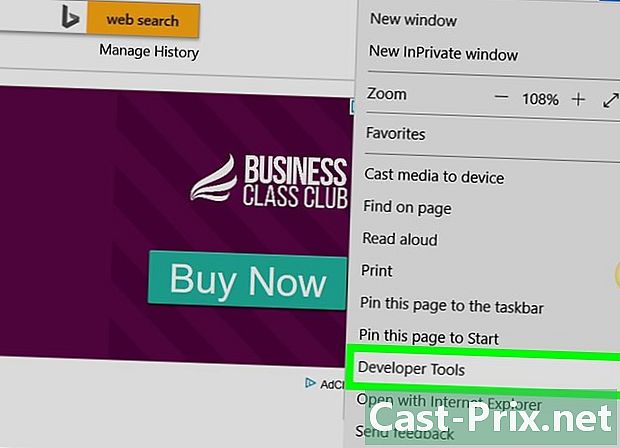
クリックしてください F12開発ツール. このオプションは、ドロップダウンメニューのほぼ中央にあります。クリックすると、ウィンドウの下部にポップアップウィンドウが表示されます。- 同じウィンドウを開くには、キーを押します F12 キーボードの。
-
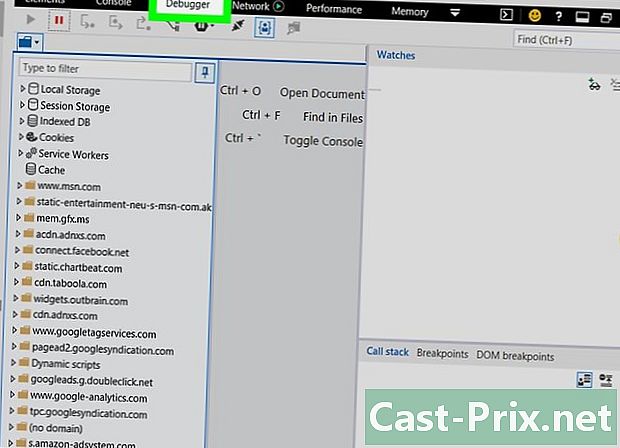
タブをクリックします デバッガ. この下部ウィンドウの上部バーにあります。 -
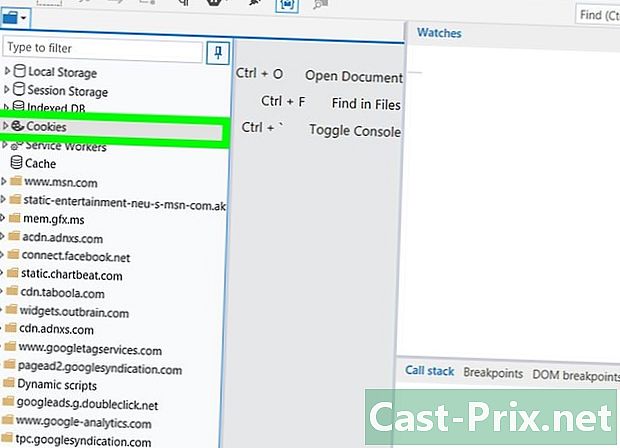
をダブルクリック クッキー. 左側のリストで、フォルダーを見つけます クッキー、それをダブルクリックして展開します。 -
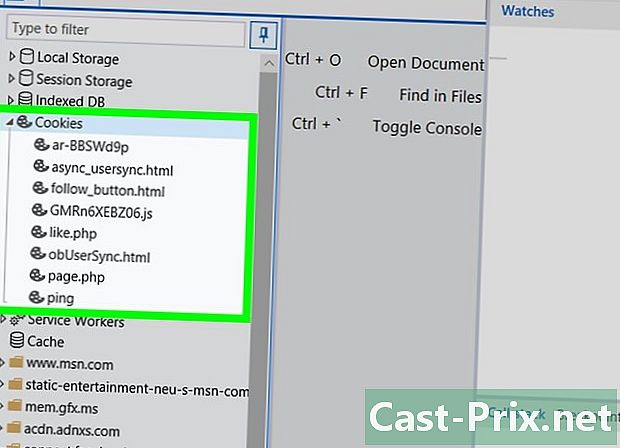
ブラウザのクッキーを表示します。 これで、サイト上のCookieのリストが表示されます。それらのいずれかをクリックすると、その属性が表示されます。
方法4 Internet ExplorerでCookieを表示する
-
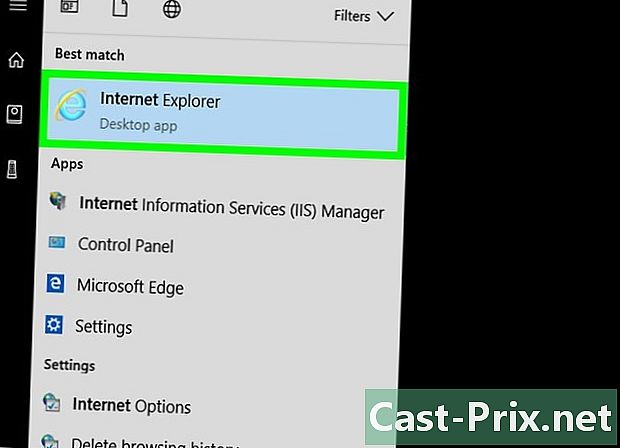
Internet Explorer(IE)を実行します。 そのロゴは金色のドービットで囲まれた水色の「e」です。 -
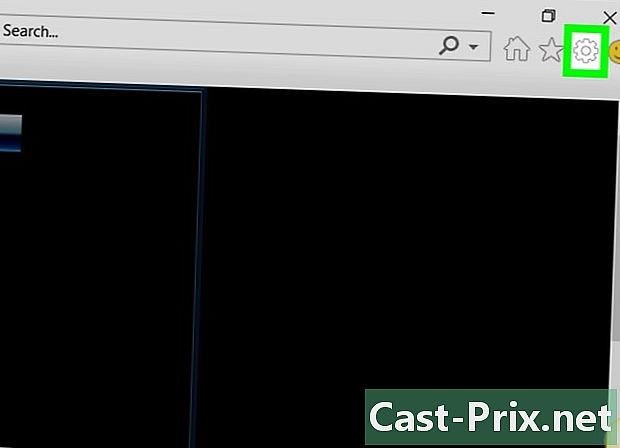
⚙️をクリックします。 この記号は、Internet Explorerウィンドウの右上隅にあります。 -
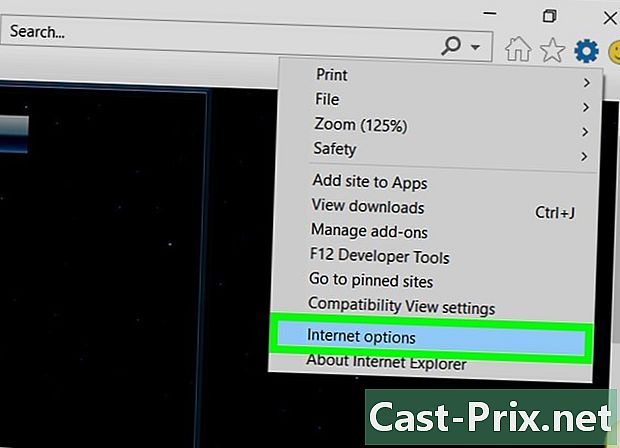
クリックしてください インターネットオプション. このオプションは画面の下部にあります。 -
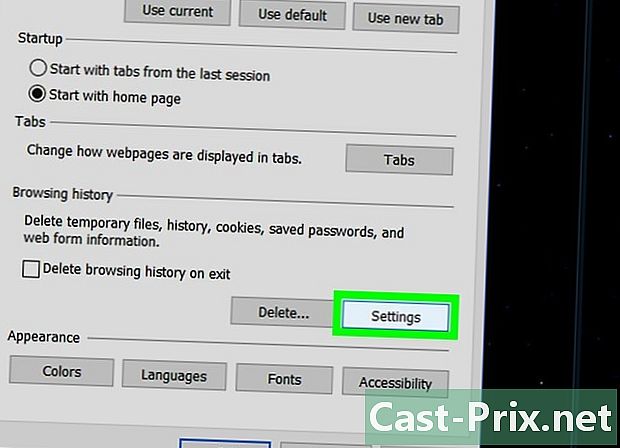
クリックしてください 設定. このボタンは、というフレーム内にあります 閲覧履歴.- 表示されない場合 設定、タブをクリック 一般的な オプションウィンドウの一番上にあります。
-
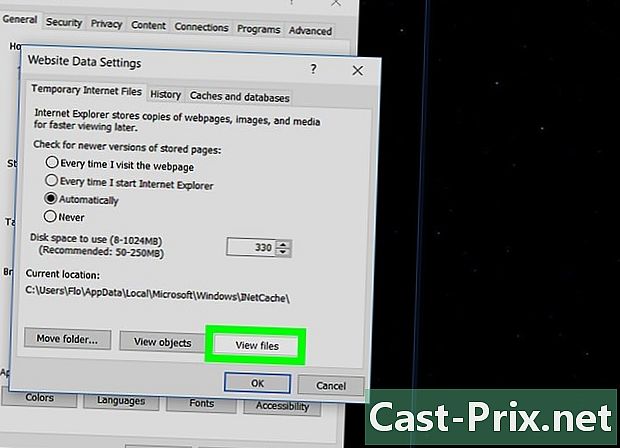
クリックしてください ファイルを見る. つまり、ウィンドウの下部、右端に配置された3つのボタン。 -
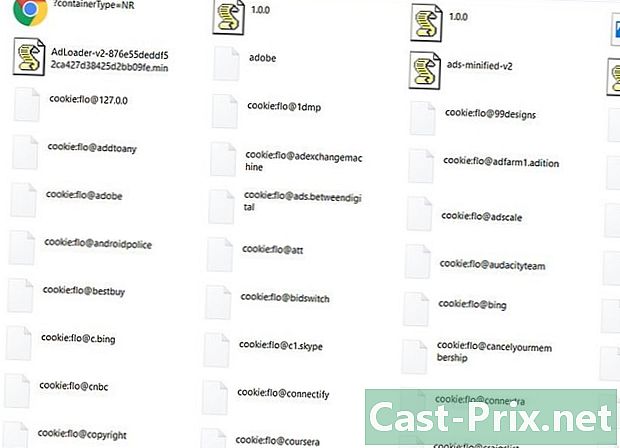
ブラウザのクッキーを表示します。 これらのファイルはすべて、ナビゲーションからの一時ファイルですが、
クッキー: クッキーです。- IEは、Cookieの属性を表示することができないため、特定のブラウザーです。
方法5 SafariでCookieを表示する
-
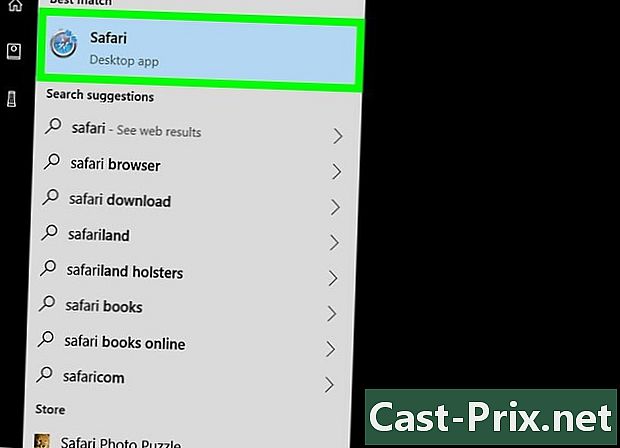
Safariを実行します。 そのロゴは、赤と白の針の付いた青いコンパスです。 -
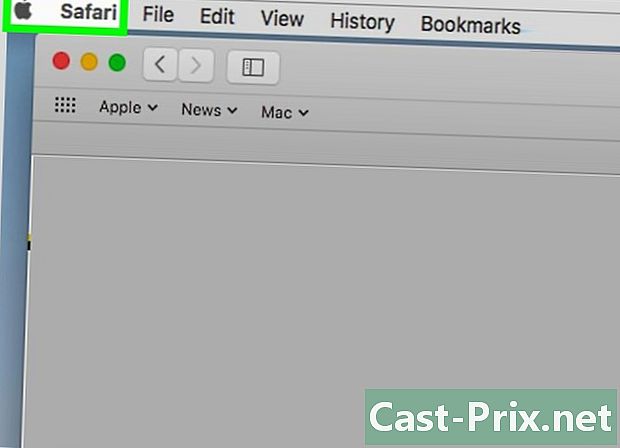
クリックしてください サファリ. これは、左上の一般メニューバーの最初のメニューです。 -
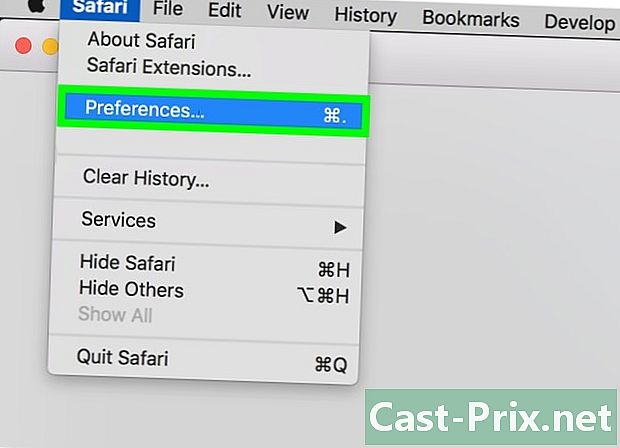
クリックしてください 好み. ドロップダウンメニューの3番目のオプションをクリックします。 -
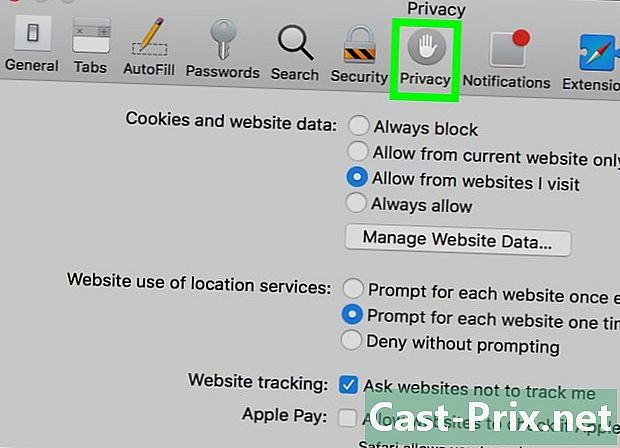
タブをクリックします 機密性. 設定ウィンドウの上部には、左から7番目のアイコンがあります。 -
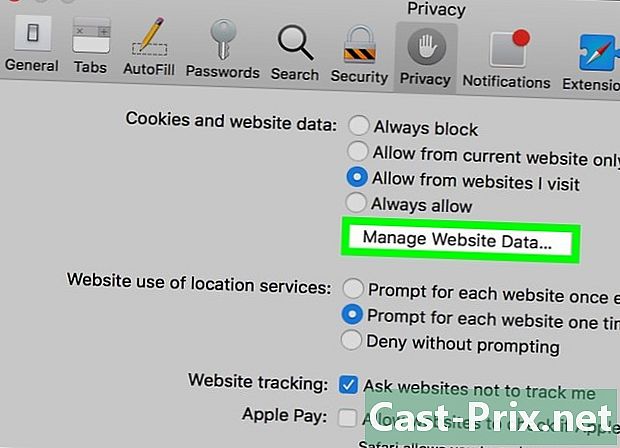
クリックしてください ウェブサイトのデータを管理する. これは、この小さなウィンドウの唯一の白いボタンです。 -
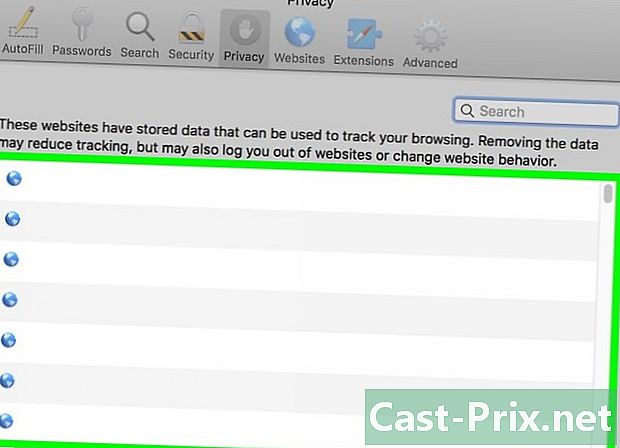
ブラウザのクッキーを表示します。 フレームに表示されるものはすべて一時ファイルです。Cookieは言及によってマークされます クッキー サイトの名前の下。
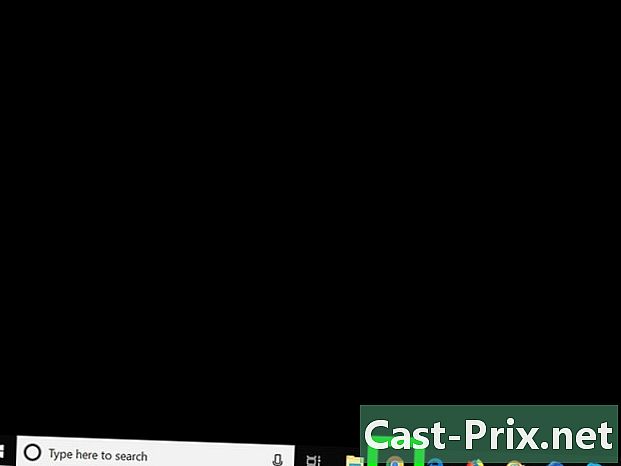
- スムーズなナビゲーションを実現するには、2週間ごとにブラウザからCookieを削除することを忘れないでください。多くのインターネットを使用している場合は、より頻繁に削除してください。
- Cookieの利点は、一度表示したページをより速く表示できることです。一方、それらを削除すると、ダウンロードは最初に少し遅くなります。